今回の内容
最近会社のノートパソコンのバッテリの持ちがどうも悪いなぁと感じます。購入からそろそろ3年。ノートパソコンに使われるリチウムイオン電池は消耗品なので使うほどヘタっていくもの。Windowsパソコンのバッテリのヘタリ具合がどの程度か診断する方法がないか調べてみました。
背景
- ノートPCのバッテリ駆動時間が購入時に比べてだいぶ短くなってきた。
- 現在のバッテリ状態がとても気になる!
- iPhoneのように、バッテリの最大容量を手軽に確認できないだろうか?
やってみてどうなった?
- Windows10には標準で「Battery report」という機能があり、現在の最大バッテリ容量を確認できるようです。
- バッテリの設計最大容量と現在の最大容量がわかった!ヘタリ具合が確認できますね。
バッテリのヘタリ具合を確認する手順はこんな感じです。
1.コマンドプロンプトを起動する。
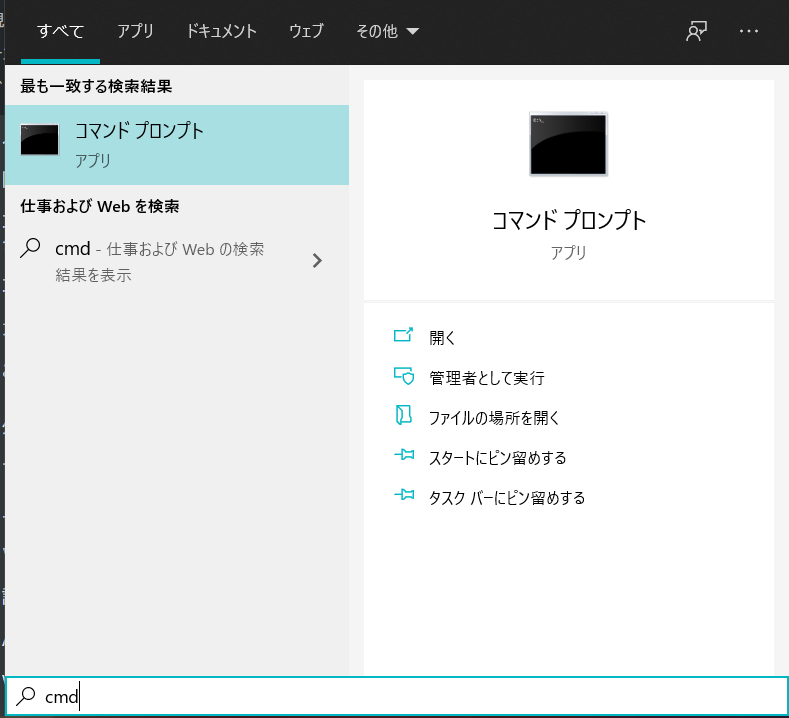
2.コマンドプロンプトで「powercfg/batteryreport」と入力してenter。
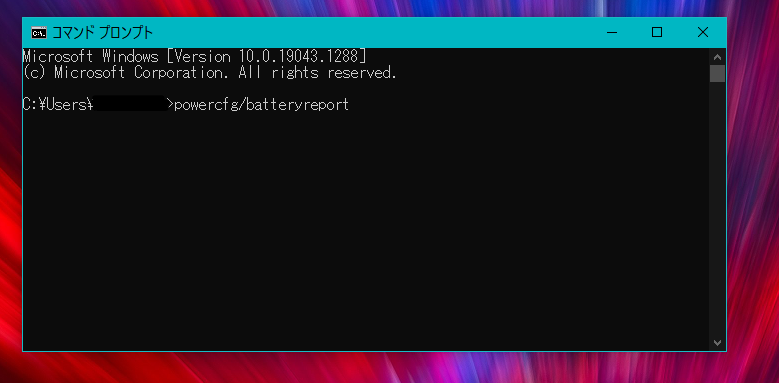
3.レポート結果がhtmlファイルとして保存されるので、ファイルパスをコピーしてブラウザのアドレスバーに貼り付ける。
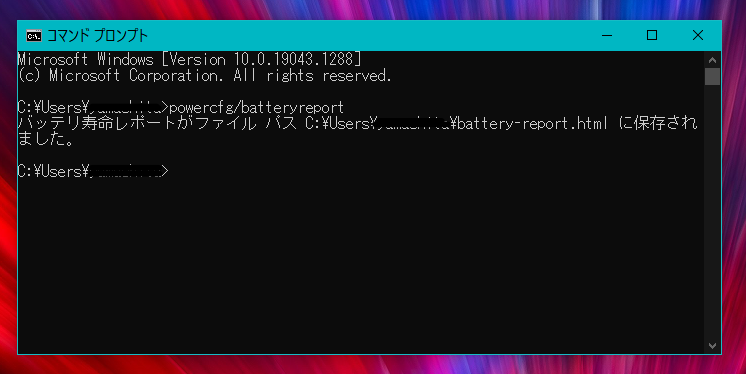
4.このようなレポートが表示されます。
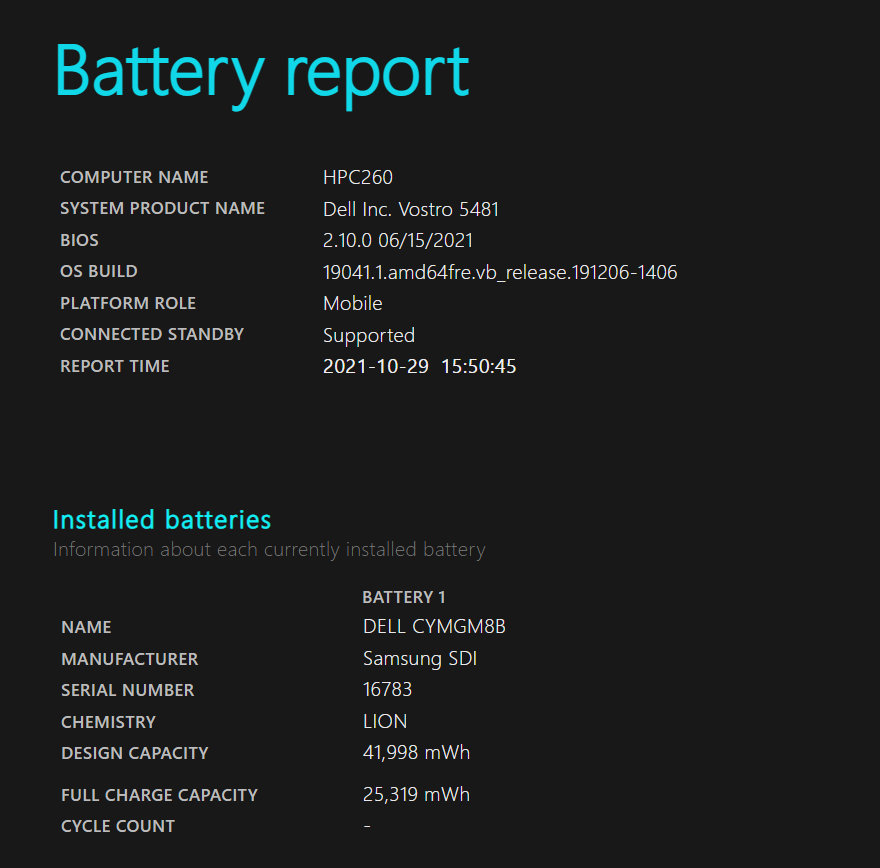
今回わかったこと
- コマンドプロンプトではありますが、わざわざツールなどをインストールすることなく標準機能でバッテリ状態が確認できました。
- レポートで見るべきポイントは「DESIGN CAPACITY」と「FULL CHARGE CAPACITY」の2つ。
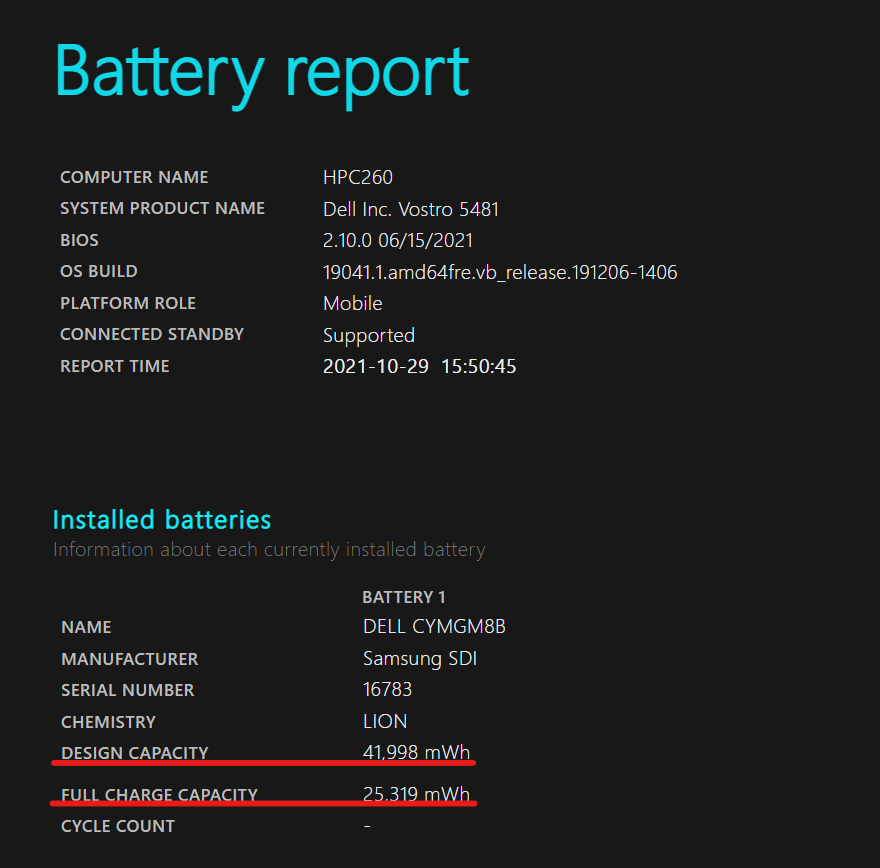
「DESIGN CAPACITY」が設計最大容量を表しています。新品の時にフル充電した場合のバッテリ容量ですね。そして「FULL CHARGE CAPACITY」が現在フル充電した時の最大容量を表しています。
私のノートパソコンの場合、設計では41,998mWhでしたが、25,319mWhまでヘタってしまっているということです。計算すると約60%。新品の頃は5時間ぐらいはバッテリで動いていたと思うのですが、最近では3時間ぐらいでバッテリが切れてしまう感じでしたので、やはり60%という数字は正しいようです。
ワンポイント
とあるパソコンメーカーでは設計容量の50%を切ったらバッテリの寿命と定義しているそうです。私のノートパソコンのバッテリもそろそろ寿命に近づいていますね。最近では仕事に使うパソコンがノートパソコンという方が多いと思いますので、みなさんも一度お使いのノートパソコンのバッテリ状態をチェックしてみてはいかがでしょうか。


